Sådan afinstalleres (eller geninstalleres) Windows 10s Ubuntu Bash Shell

Windows 10s nye Ubuntu-baserede Bash-shell fungerer ikke som et normalt program. For at afinstallere det eller nulstille dets tilstand for at få et nyt Linux-miljø, skal du bruge et par specielle kommandoer.
Opdatering : Som fra Fall Creators Update kan du nu afinstallere Ubuntu eller en anden Linux distribution som en normal applikation. Hvis du f.eks. Vil afinstallere Ubuntu, skal du blot højreklikke på Ubuntu genvej i din Start menu og klikke på "Uninstall". Hvis du vil geninstallere en Linux-distribution, skal du downloade den fra butikken igen. Når du geninstallerer, får du en frisk kopi af Linux-miljøet.
Du kan også køre kommandoenubuntu reni et kommandoprompt eller PowerShell-vindue for at slette dit Ubuntu Linux-filsystem. Næste gang du starter Ubuntu, vil det oprette et nyt filsystem uden at du skal downloade softwaren.
RELATED: Sådan installeres og bruges Linux Bash Shell på Windows 10
Alle nedenstående kommandoer kan enten køres i et kommandopromptvindue eller et PowerShell-vindue.
Højreklik på Start-knappen eller tryk Windows + X på tastaturet og vælg "Kommandoprompt" for at åbne et kommandopromptvindue. Hvis du vil bruge PowerShell i stedet, kan du starte PowerShell fra menuen Start.
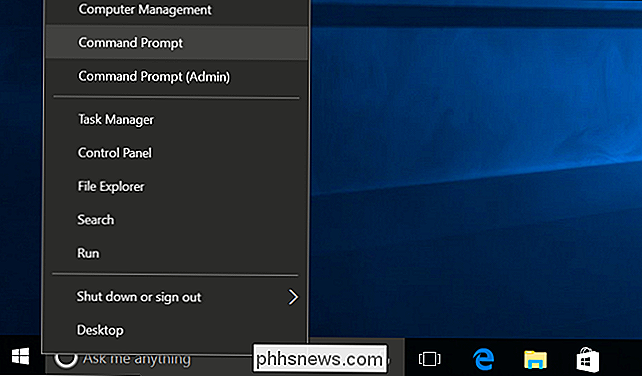
Sådan afinstalleres Ubuntu-miljøet og gemmer din hjemmemappe
For at fjerne det downloadede Bash-miljø, skal du åbne et kommandopromptvindue og køre følgende kommando. Dette vil fjerne og slette Ubuntu-brugermiljøet fra dit system, herunder alle Linux-programmer, du downloadede og installerede med apt-get eller ved at kompilere dem fra kilden.
lxrun / uninstall
Windows beder dig bekræfte dit valg. Hvis du vil acceptere bekræftelses-ideen automatisk, hvis du vil bruge denne kommando i et script, skal du for eksempel køre kommandoenlxrun / uninstall / yi stedet.
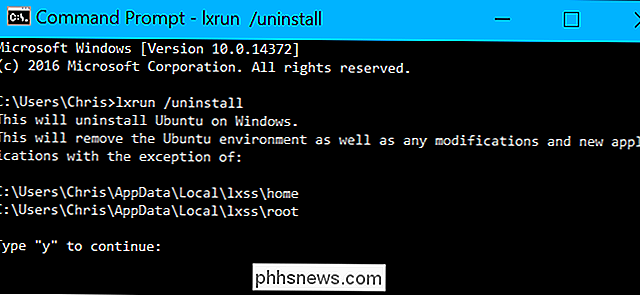
Denne kommando sletter ikke din hjemmemappe og filerne i det. Hvis du vil tørre Linux-systemet helt ud, skal du se næste afsnit.
Sådan afinstalleres Ubuntu-miljøet og Slet din hjemmemappe
Ovennævnte kommando sletter ikke din Ubuntu-brugerkontos hjemmemappe. Hjemmemappen indeholder brugerindstillinger og filer. Hvis du installerer et nyt Ubuntu brugerrumsbillede, bliver filerne i din hjemmemappe bevaret og overført.
Hvis du vil forhindre dette, skal du fjerne det downloadede Bash-miljø og helt tørre dit hjem folder. For at gøre det skal du køre følgende kommando:
lxrun / uninstall / full
Du bliver bedt om at bekræfte dit valg. For at acceptere bekræftelsen skal du køre kommandoenlxrun / uninstall / y / fulli stedet.
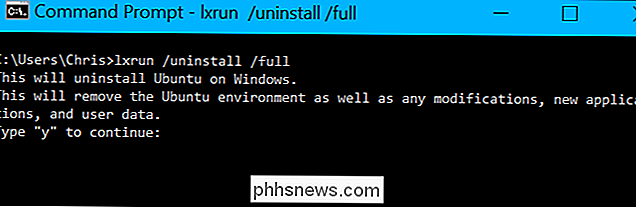
Sådan geninstalleres Ubuntu Environment
Hvis du vil geninstallere Bash-miljøet, kan du bare kørebashkommandoen igen, som du gjorde, da du installerede Bash første gang. Hvis et Ubuntu brugerrumsbillede ikke er installeret, downloades det automatisk og installeres det.
Du kan også køre følgende kommando selv. Dette er den samme kommando, at bash.exe kører automatisk, hvis du starter det uden et Ubuntu brugerrumsbillede, der er installeret.
lxrun / install
Uanset om du kørerbashellerlxrun / install, vil kommandoen bede dig om at bekræfte dit valg og indtaste et brugernavn og adgangskode til brugerkontoen i Bash-miljøet.
For at springe over denne proces kan du køre følgende kommando i stedet. Denne kommando vil automatisk acceptere vejledningen, og sætte "root" -kontoen som standardbrugerkontoen uden et kodeord. Dette er nyttigt, hvis du vil automatisere processen med at installere Bash i et script.
lxrun / install / y
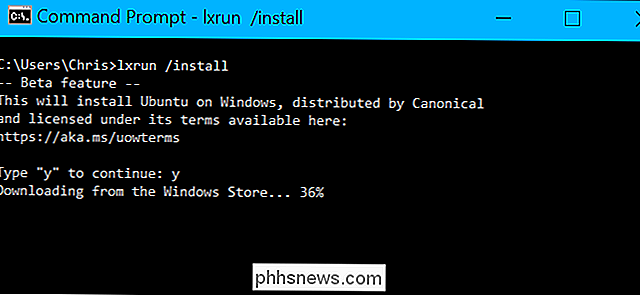
Sådan fjerner du Windows 10's basværktøjer helt
Hvis du vil fjerne bash.exe værktøj og Windows-delsystemet til Linux fra din computer, skal du genvinde "Slå Windows-funktioner til eller fra" i kontrolpanelet.
For at finde det, skal du åbne Kontrolpanel og gå til Programmer> Drej Windows-funktioner til eller fra.
Fjern markeringen af "Windows Subsystem for Linux" her og klik på OK. Windows vil afinstallere Windows Subsystem for Linux, bash.exe og lxrun.exe kommandoer. Du kan altid gå tilbage til dialogboksen Windows-funktioner for at geninstallere dem i fremtiden.
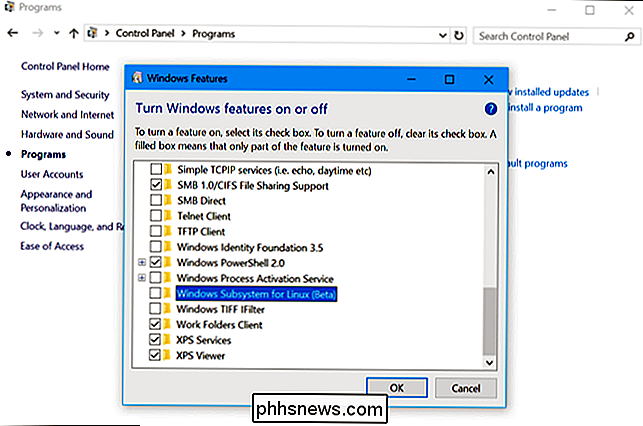

Fix printerspooler-tjenesten afsluttet uventet
I sidste uge gik jeg til at udskrive et Word doc fra min computer og var lidt overrasket over at se, at der ikke var nogen printere i dialogboksen Udskriv! Så da besluttede jeg at gå til Kontrolpanel, Printere og Faxe og var endnu mere overrasket over at se, at det var helt tomt!Jeg har klikket på Tilføj en printer til det, og jeg fik en besked, der sagde: Printerspooler-tjenesten sluttede uventet Efter ca. en

Hvor meget RAM har computeren brug for PC-spil?
I modsætning til en hurtigere CPU eller grafikkort vil mere hukommelse (aka RAM) ikke altid fremskynde dine spil. Hvis du allerede har nok RAM, vil det ikke være en forskel at tilføje flere. Så hvor meget RAM har du brug for til moderne PC-spil, alligevel? Dette er et afgørende spørgsmål om, hvorvidt du køber en spilcomputer, køber RAM, mens du bygger din egen pc, eller bare tænker på at opgradere din nuværende computer.



